Eclipse adalah Lingkungan Pengembangan Terpadu yang terkenal, serbaguna, dan banyak digunakan untuk mengembangkan aplikasi JAVA di seluruh dunia. Eclipse ditulis dalam Java dan dirilis di bawah Lisensi Publik Eclipse, sebuah lisensi sumber terbuka.
Eclipse tidak hanya digunakan untuk mengembangkan aplikasi Java, tetapi juga dapat digunakan untuk mengembangkan aplikasi dalam berbagai bahasa pemrograman antara lain COBOL, Ada, C, C++, Perl, PHP, Python, R, Ruby (termasuk framework Ruby on Rails), Clojure , Scala, Groovy, dan Skema.
Lingkungan pengembangan termasuk alat pengembangan Eclipse Java (JDT) untuk Java, Eclipse CDT untuk C/C++ dan Eclipse PDT untuk PHP, antara lain.
Dengan dukungan plugin yang tersedia di Eclipse Marketplace, kami dapat memperluas fungsionalitas Eclipse.
Instal Eclipse Di Debian 10/9
Untuk dapat menginstal Eclipse, Anda harus masuk sebagai pengguna dengan hak istimewa sudo.
Instal Java
Eclipse membutuhkan Java untuk tersedia di mesin Anda. Jadi, buka dan instal Java JDK. Anda dapat menginstal Oracle Java JDK atau OpenJDK.
Untuk demo ini, saya akan menggunakan OpenJDK 11.
sudo apt update sudo apt install -y openjdk-11-jdk
Verifikasi versi Java di mesin Anda.
java -version
Keluaran:
openjdk version "11.0.7" 2020-04-14 OpenJDK Runtime Environment (build 11.0.7+10-post-Debian-3deb10u1) OpenJDK 64-Bit Server VM (build 11.0.7+10-post-Debian-3deb10u1, mixed mode, sharing)
Unduh Eclipse
Unduh versi terbaru Eclipse IDE (2020-03) dari halaman resmi menggunakan browser web.
ATAU
Unduh paket Eclipse melalui terminal menggunakan perintah berikut (risiko diubah).
sudo apt install -y wget wget http://mirror.umd.edu/eclipse/technology/epp/downloads/release/2020-06/R/eclipse-java-2020-06-R-linux-gtk-x86_64.tar.gz
Ekstrak paket Eclipse ke direktori yang Anda inginkan (Mis. /usr/ ).
sudo tar -zxvf eclipse-java-2020-06-R-linux-gtk-x86_64.tar.gz -C /usr/
Symlink Eclipse dapat dieksekusi ke /usr/bin path sehingga pengguna di mesin dapat menggunakan Eclipse.
sudo ln -s /usr/eclipse/eclipse /usr/bin/eclipse
Buat Ikon Peluncur Eclipse
Untuk meluncurkan Eclipse dari Gnome, lakukan langkah-langkah di bawah ini.
sudo nano /usr/share/applications/eclipse.desktop
Gunakan konten berikut dalam file di atas.
[Desktop Entry] Encoding=UTF-8 Name=Eclipse IDE Comment=Eclipse IDE Exec=/usr/bin/eclipse Icon=/usr/eclipse/icon.xpm Categories=Application;Development;Java;IDE Type=Application Terminal=0
Mulai Eclipse
Baris Perintah
eclipse
GUI
Buka Aktivitas>> Telusuri Eclipse IDE .
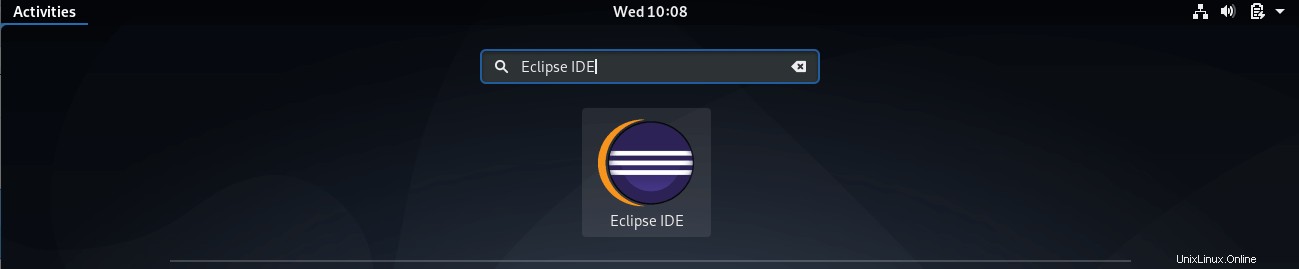
Pilih direktori sebagai ruang kerja Anda untuk Eclipse, lalu klik Luncurkan.
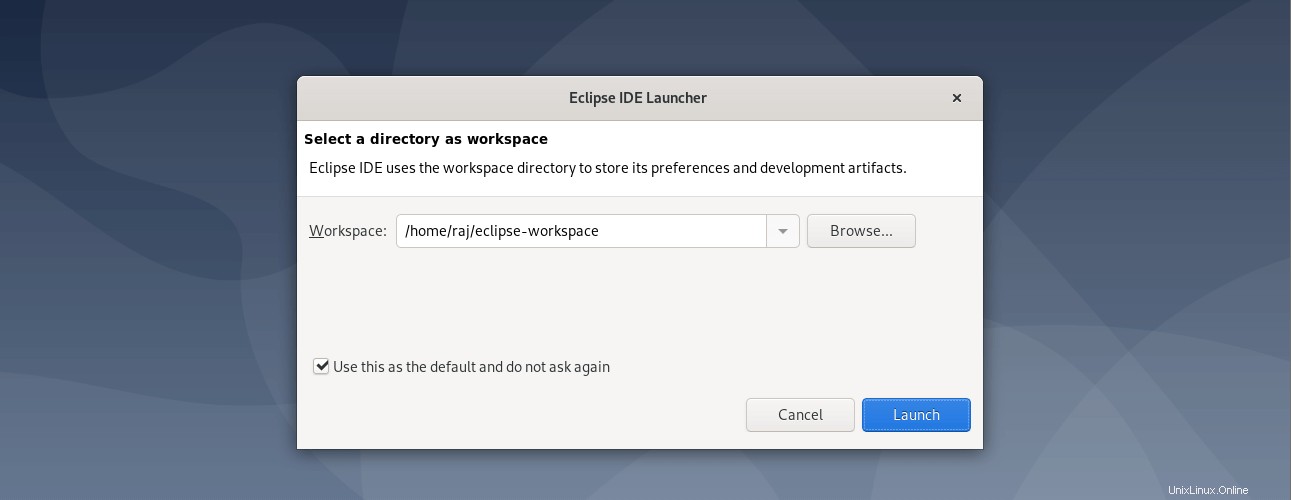
Eclipse IDE berjalan di Debian:
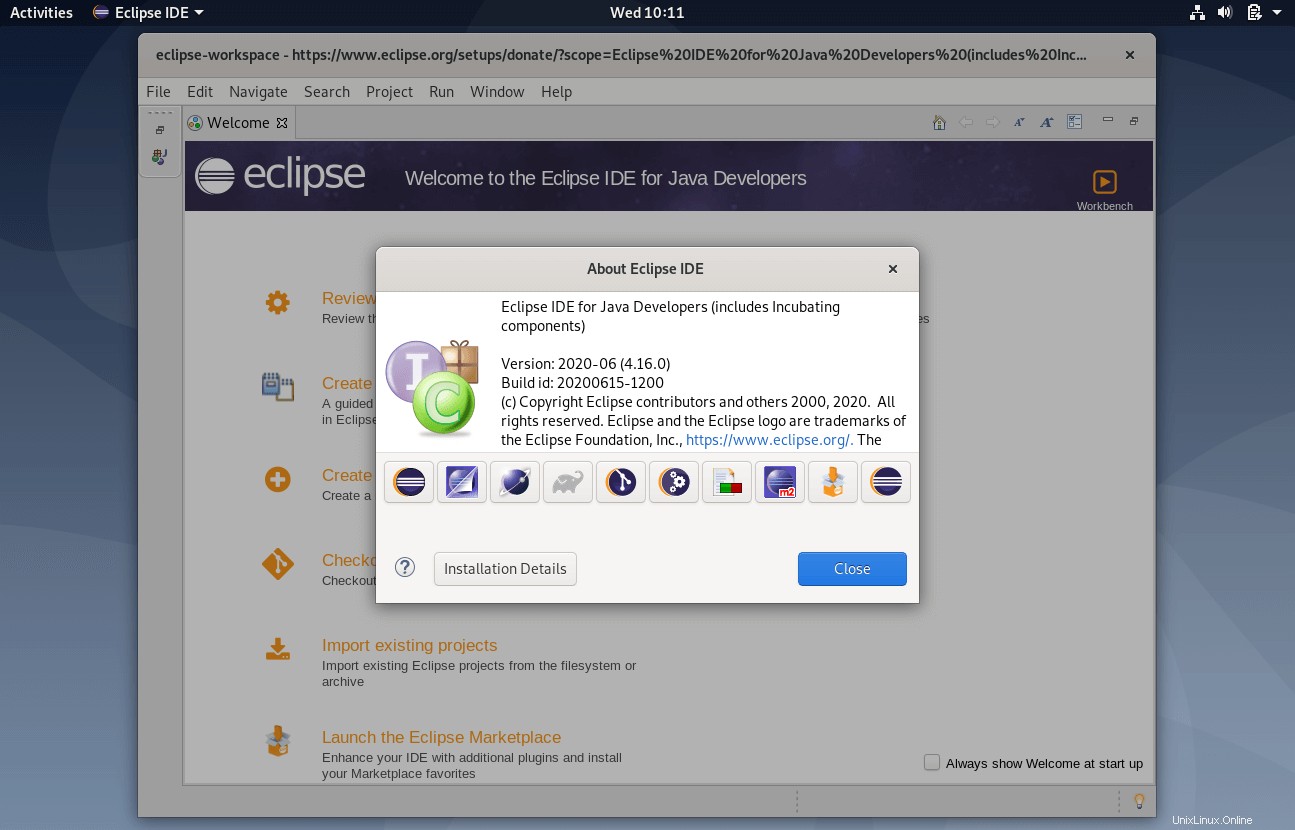
Kesimpulan
Itu saja. Saya harap, Anda telah mempelajari cara menginstal Eclipse IDE di Debian 10 &Debian 9. Anda dapat mengunjungi Eclipse Market Place untuk mengunduh plugin untuk memperluas fungsionalitas Eclipse IDE.